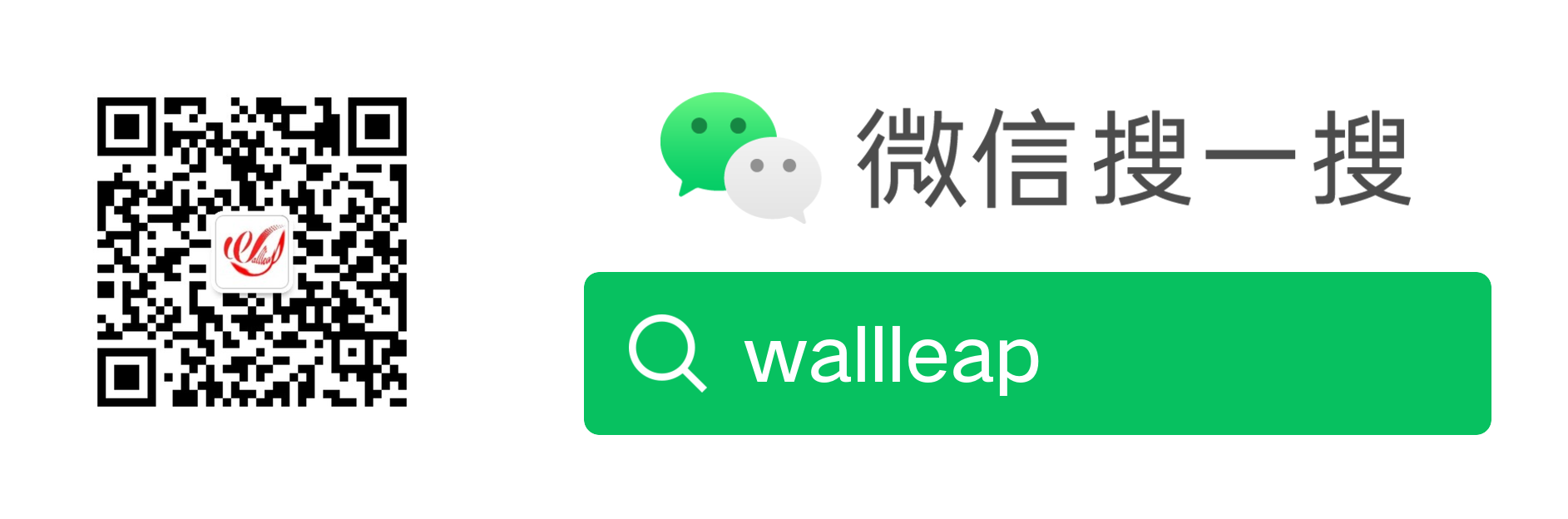HCL配置(一)–PCping通路由器及HostTelnet路由器
一、任务
- 命名R、2S为自己姓名首字母
- 给设备配置时间
- PC能够Ping通R
- Host能telnet路由器
二、配置
1、新建工程并添加设备
单机图示图标,新建工程,自己命名选择路径保存
从左边选择设备,拖入操作区,使用GE线缆将设备连接起来,连接Host的时候注意选择有线网卡
2、查看Host的IP并配好PC、Host相关参数
在真机环境中打开命令提示符,输入ipconfig获得刚刚新建的网卡IP
图示显示169…未分配地址,打开网络管理界面,右击Vbox…网卡
属性–找到Internet协议版本4(TCP/IPv4),双击后配置静态IP
禁用-启用该网卡,再次输入ipconfig查看IP地址
启动所有设备
右击PC,选择配置,输入相关参数,启用接口
3、路由器配置
Ctrl+C退出自动配置,按enter继续
(1)修改名称
<H3C>system-view
System View: return to User View with Ctrl+Z.
[H3C]sysname LWR(2)配置接口
- G0/0 192.168.11.1
- G0/1 192.168.10.1
[LWR]int g0/0
[LWR-GigabitEthernet0/0]ip add 192.168.11.1 255.255.255.0
[LWR-GigabitEthernet0/0]quit
[LWR]int g0/1
[LWR-GigabitEthernet0/1]ip add 192.168.10.1 255.255.255.0
[LWR-GigabitEthernet0/1]quit
[LWR]dis cur
。。。
#
interface GigabitEthernet0/0
port link-mode route
combo enable copper
ip address 192.168.11.1 255.255.255.0
#
interface GigabitEthernet0/1
port link-mode route
combo enable copper
ip address 192.168.10.1 255.255.255.0(3)开启telnet服务
[LWR]telnet server enable
[LWR]user-interface vty 0 4
[LWR-line-vty0-4]authentication-mode none
[LWR-line-vty0-4]user level-5真机到控制面板中选择程序,启用服务,勾选Telnet Client,确定,开启telnet功能
4、交换机配置
S1:
Ctrl+C enter
<H3C>sys
System View: return to User View with Ctrl+Z.
[H3C]sys LWS1
[LWS1]int g1/0/1
[LWS1-GigabitEthernet1/0/1]no sh
[LWS1-GigabitEthernet1/0/1]quit
[LWS1]int g1/0/2
[LWS1-GigabitEthernet1/0/2]no sh
[LWS1-GigabitEthernet1/0/2]quitS2:
Ctrl+C enter
<H3C>sys
System View: return to User View with Ctrl+Z.
[H3C]sys LWS2
[LWS2]int g1/0/1
[LWS2-GigabitEthernet1/0/1]no sh
[LWS2-GigabitEthernet1/0/1]quit
[LWS2]int g1/0/2
[LWS2-GigabitEthernet1/0/2]no sh
[LWS2-GigabitEthernet1/0/2]quit5、测试
(1)PCping路由器地址
(2)Host(真机)pingR并telnet
6、时间配置
System View: return to User View with Ctrl+Z.
[LWR]clock p
[LWR]clock protocol none
[LWR]quit
7、保存
The current configuration will be written to the device. Are you sure? [Y/N]:y
Please input the file name(*.cfg)[flash:/startup.cfg]
(To leave the existing filename unchanged, press the enter key):
Validating file. Please wait…
Configuration is saved to device successfully.
文章汇总:
| HCL的安装和使用 |
| ping通及Telnet |
| VLAN间通信 |
| DHCP配置 |
| DHCP中继 |
| STP及VRRP配置 |
| RIP配置 |
| OSPF配置 |
| ACL+NAT配置 |
| 使用eNSP搭建企业网络 |



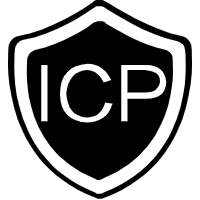 赣ICP备20000895号-1
赣ICP备20000895号-1
 赣公网安备 36092402000059号
赣公网安备 36092402000059号
 萌ICP备
萌ICP备
 茶ICP备2025010009号
茶ICP备2025010009号